1.セットアップ
GV-MDVD3を使用できる状態にする為には、まずドライバーソフとキャプチャソフト(DVD MovieWriter 5 Special Edition for I-O DATA(以降、「DVD MovieWriter 5」と表記)をインストールする必要があります。※添付のCD-ROMに収められています 1)GV-MDMD3をPCに接続していない状態しない状態で、CD-ROMをPCにセットします。
1)GV-MDMD3をPCに接続していない状態しない状態で、CD-ROMをPCにセットします。2)メニュー画面から「GV-MDVD3ドライバ」をクリックしてドライバをインストールします。インストールが終わるとメニュー画面に戻ります。
3)次は、メニュー画面から「DVD MovieWriter 5 Special Edition for I-O DATA」)をクリックしてキャプチャーソフトをインストールします。
インストール完了後は、PCを再起動します。
2.接続方法
パソコンとGV-MDVD3をUSB接続します。※USBケーブルはGV-MDVD3に添付されています。GV-MDVD3と映像機器(位相差顕微鏡、マイクロスコープ)とは、コンポジット(黄色の端子)、または、S端子(黒色の端子)にて接続します。
 DVD MovieWriter 5の設定
DVD MovieWriter 5の設定1)デスクトップ画面上の「DVD MovieWriter 5 Special Edition for I-O DATA」アイコンをダブルクリックして起動します。
2)次に、「ビデオディスク」を選択し、「新規プロジェクト」をクリックします。
3)新しく開いたウィンドウにおいて「DVD」が選択されている状態で「OK」をクリックします。
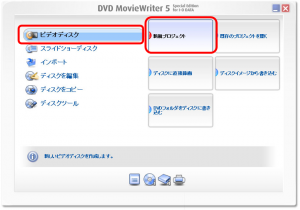 4)左端にある「ビデオ装置からビデオをキャプチャ」をクリックします。
4)左端にある「ビデオ装置からビデオをキャプチャ」をクリックします。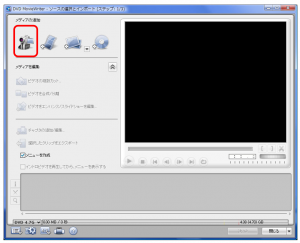 5)「詳細設定」→「ビデオのプロパティ」の順にクリックして、「ソースを入力」タブの「ソースを入力」という項目で使用している端子を選択します。
5)「詳細設定」→「ビデオのプロパティ」の順にクリックして、「ソースを入力」タブの「ソースを入力」という項目で使用している端子を選択します。通常のビデオ端子(黄色のコネクタ)を使用している場合は「コンポジット」、S端子を使用している場合は「S- Video」を選択し、「OK」をクリックします。
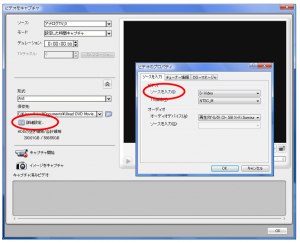 6)「ソース」を「アナログTV」、形式を「MPEG」にします。※ソースの選択が適切でない場合は映像が表示されません。
6)「ソース」を「アナログTV」、形式を「MPEG」にします。※ソースの選択が適切でない場合は映像が表示されません。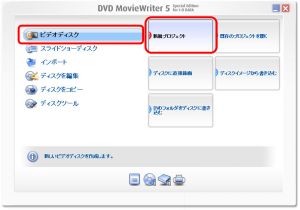 全画面表示の場合、アスペクト比を無視しますので、縦横のサイズが通常と異なる場合があります。画面をダブルクリックすることで全画面を解除できます。
全画面表示の場合、アスペクト比を無視しますので、縦横のサイズが通常と異なる場合があります。画面をダブルクリックすることで全画面を解除できます。DVD MovieWriter 5の録画手順
1)録画準備ができたら「キャプチャ開始 」をクリックします。
2)録画を停止するときは「キャプチャ中止」をクリックします。 「キャプチャ中止」は録画中のみ表示されます。
3)動画ファイルは、「保存先」に保存されます。残容量に余裕のあるドライブに設定してください。
4)尚、静止画像を保存したい場合は、「イメージをキャプチャ」をクリックします。
こちら↓にからPDF版をダウンロードすることができます。
http://www.hattorikun.com/htdocs/plus/support/douga-import-GV-MDVD3.pdf




